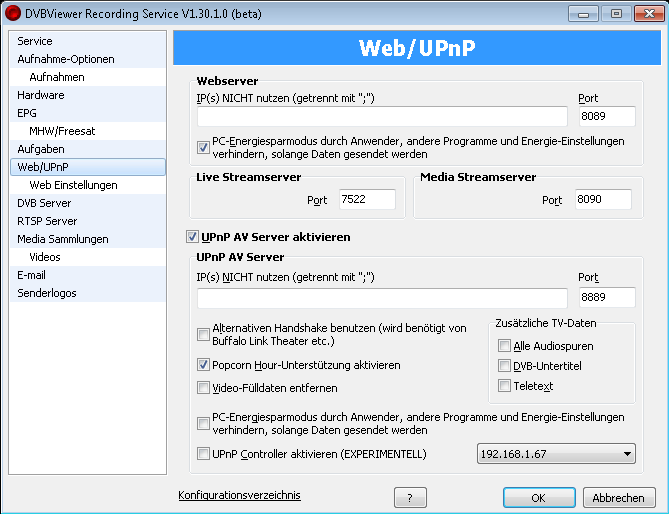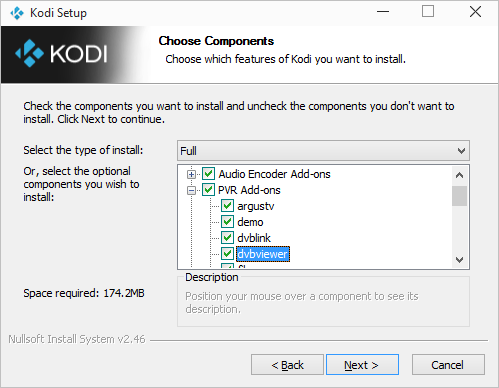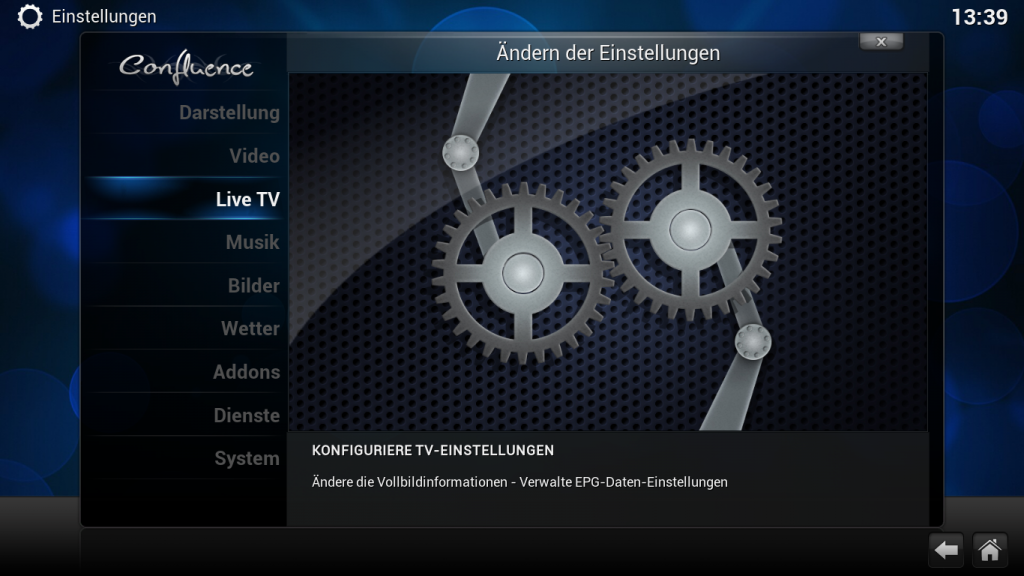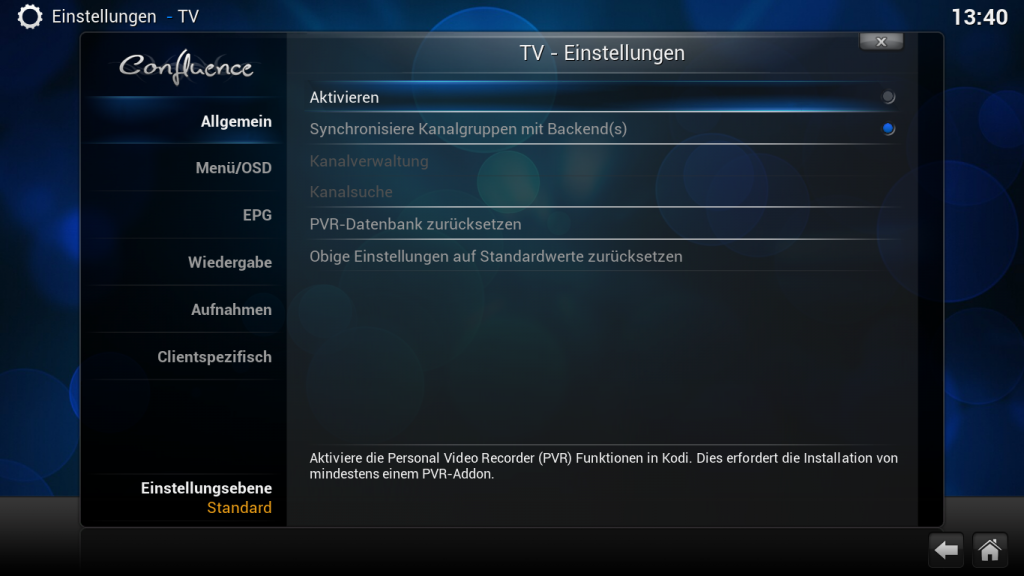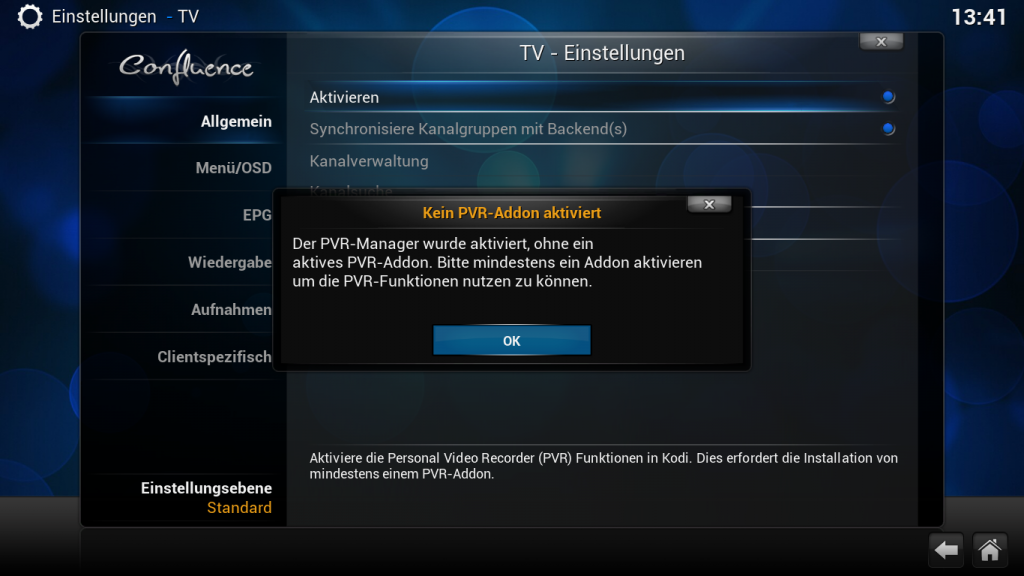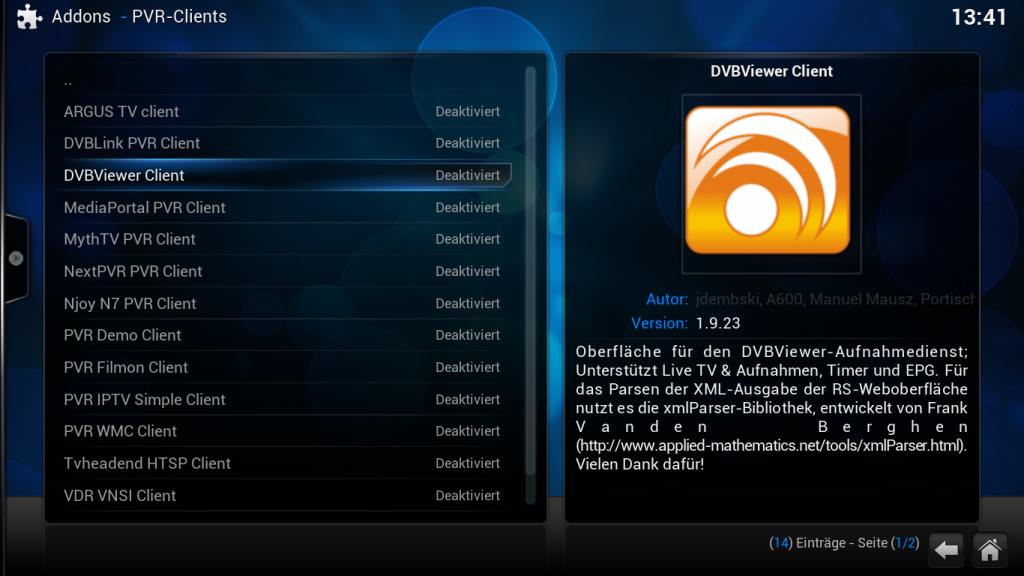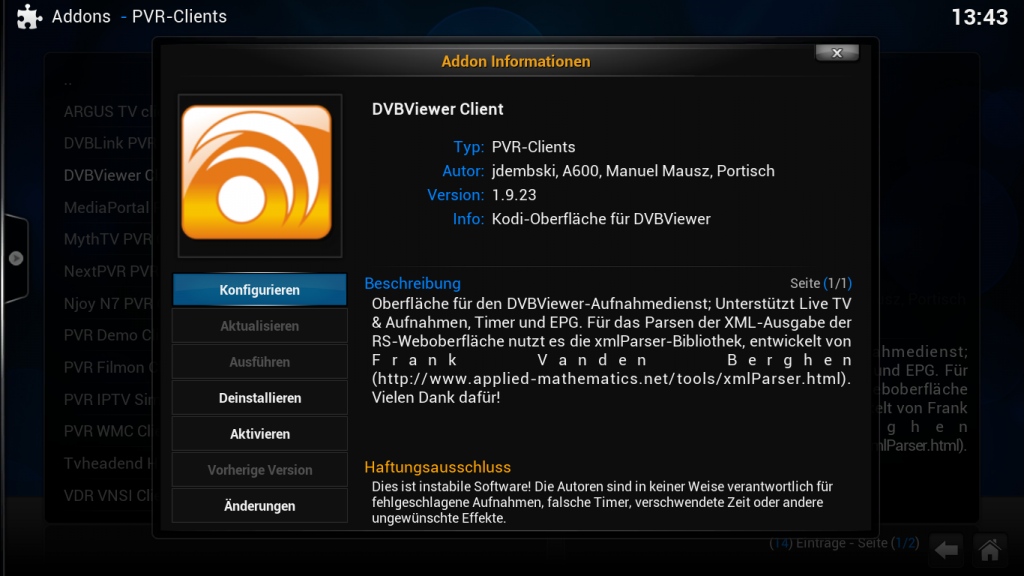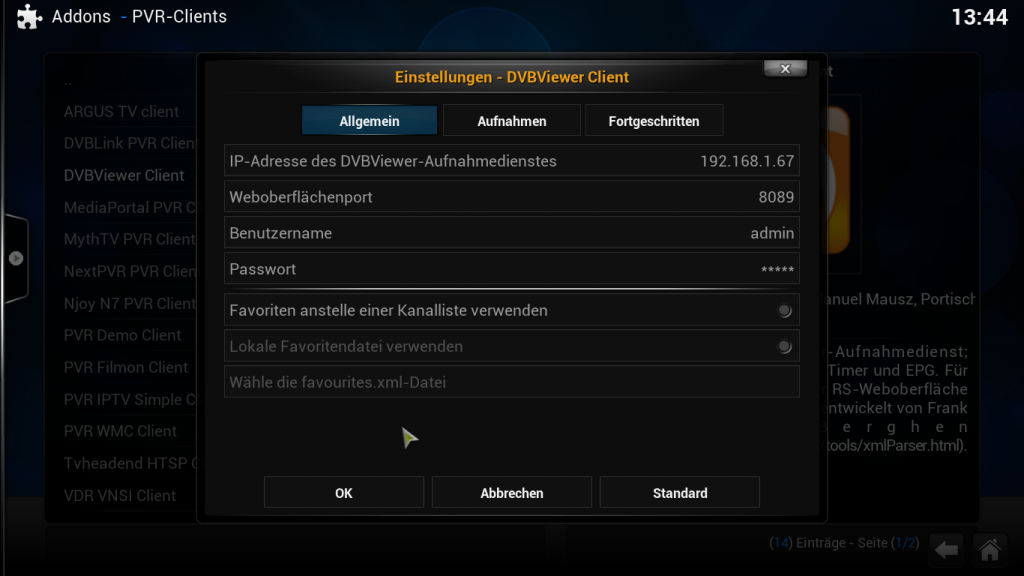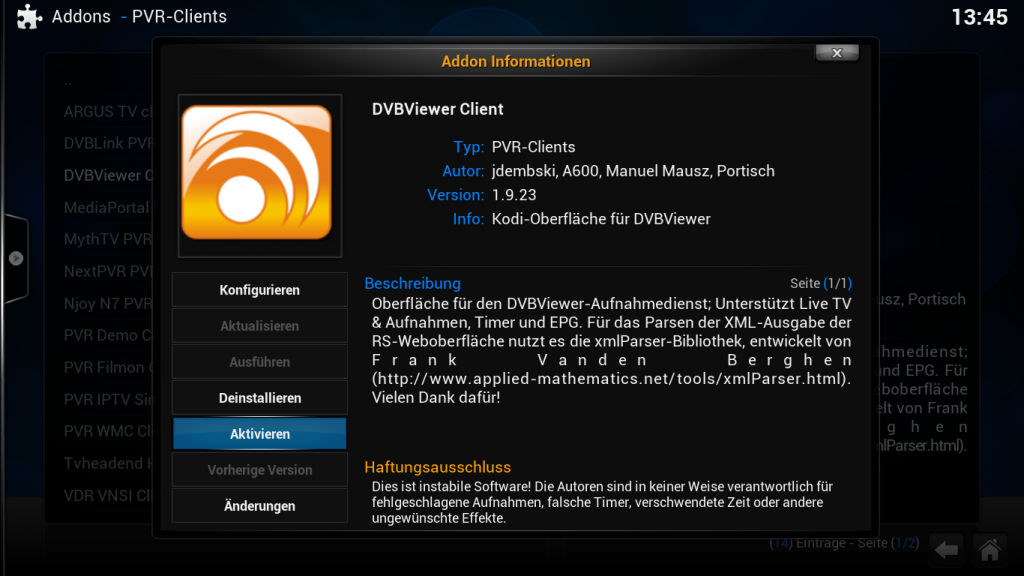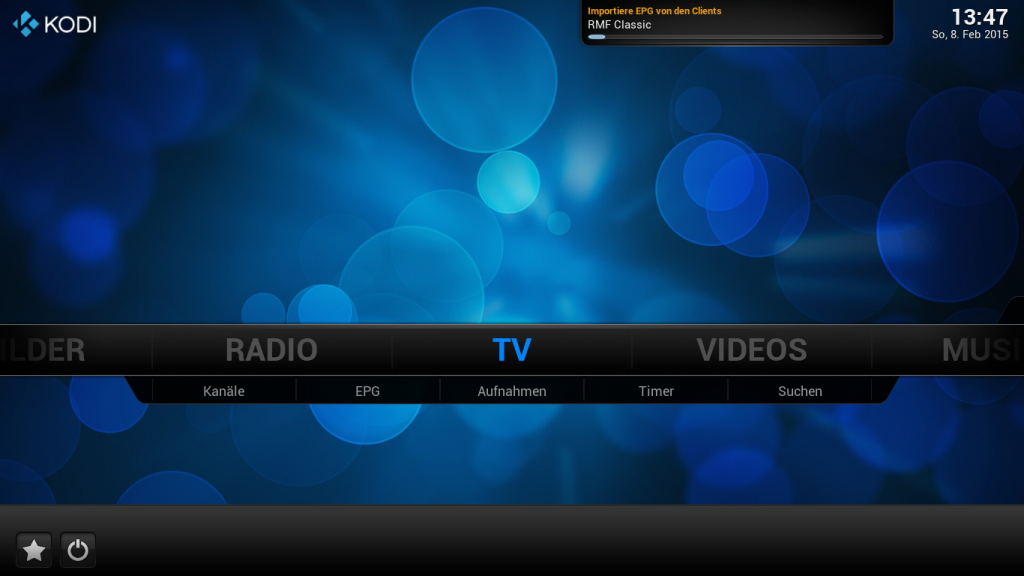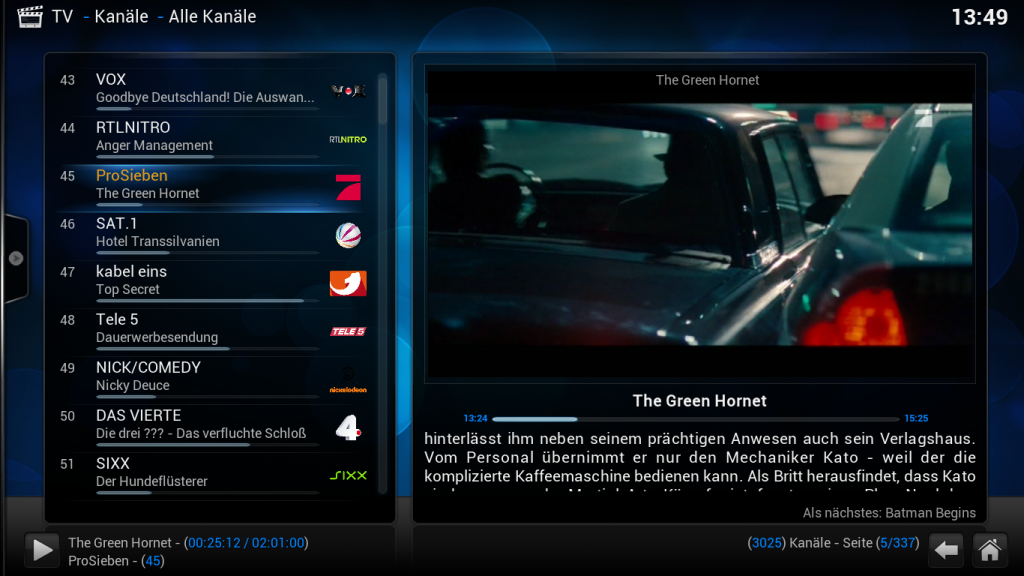Hier erkläre ich kurz, wie man Live-TV auf Basis von DVBViewer Pro in KODI konfiguriert. KODI (ehem. XBMC) ist ein Multimedia-Center für diverse Betriebssysteme. Die Software kann sowohl auf Netzwerk-Freigaben zugreifen als auch Inhalte direkt aus dem Internet wiedergeben. Addons für YouTube oder andere Online-Services sind schon mit der Installation vorhanden oder können nachträglich installiert werden.
Zu meinem TV-Server
Um auf all meinen Geräten (PCs, Laptops, Tablets und Handys) fernsehen zu können habe ich mir einen TV-Server eingerichtet mit der Software DVBViewer Pro und dessen Zusatzsoftware „Recording-Service“. Zwar ist die DVBViewer Pro Software selber auch der TV-Client allerdings gefiel es mir besser den Recording-Service in meinen HTPC (Home Theater Personal Computer) einzubinden. An dem Server ist ein USB-DVB-S Empfänger angeschlossen, der den Recording-Service mit dem Satelliten-Signal versorgt.
Voraussetzungen:
- Installierte DVBViewer Pro Software mit installiertem Recording-Service (hier sollte die neueste Version des Recording Services installiert werden, da das DVBViewer Plugin von KODI scheinbar eine neuere Version voraussetzt. Bei mir ist es aktuell die Version 1.30.1.0)
- Installierte KODI Software. Bei der Installation von KODI muss darauf geachtet werden, dass man das DVBViewer Addon mitinstalliert.
1. Konfiguration des Recording Services
In der Konfigurationsmaske des Recording-Services gibt es ein Paar Reiter, die für den Betrieb mit KODI von Bedeutung sind. Besonders wichtig sind hier die Einstellung bezüglich des Web-Servers (Port, Benutzername und Passwort), da KODI darauf Zugriff benötigt. Der Port des Web-Servers wird unter Web/UPnP eingestellt und der Benutzername und das Passwort unter Web Einstellungen.
Im folgenden Screenshot sehen Sie die Einstellungen bezüglich des Ports des Web-Interfaces. Bei mir ist dies der Standardport 8089:
Im folgenden habe ich unter Identifikation als Benutzername admin gewählt und das Passwort für den Benutzer festgelegt.
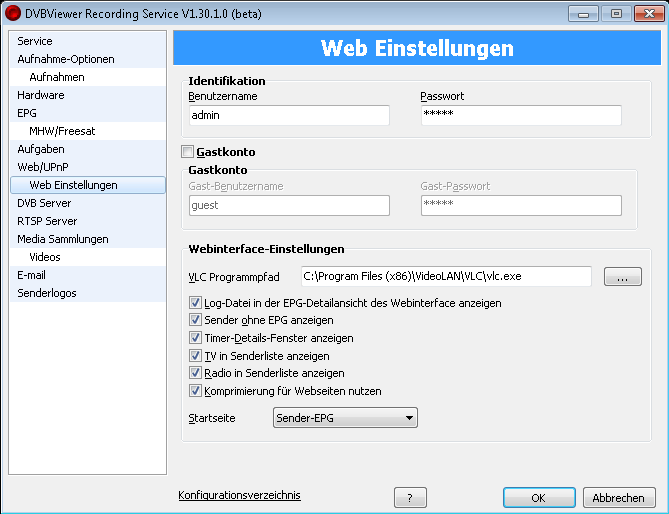
Das war es auch schon. Der Recording Service ist nun für den Zugriff von KODI konfiguriert.
2. Konfiguration des DVBViewer Plugins in KODI.
Bei der Installation von KODI muss darauf geachtet werden, dass man das DVBViewer Addon mitinstalliert:
Nach dem Start von KODI geht man im Hauptmenü nach rechts und wählt den Punkt Optionen aus. Der folgende Bildschirm erscheint:
Hier wählt man den Punkt Live TV aus und kommt somit in das folgende Menü:
Hier aktiviert man die Live TV Option durch aktivieren des Aktivieren-Menüpunkts. KODI informiert nun über das Fehlen eines konfigurierten PVR-Addons und öffnet den Dialog zur Auswahl eines passenden Addons.
Hier wählt man den DVBViewer Client aus und es erscheint der folgende Bildschirm:
Nun wählt man den Konfigurieren Menüpunkt aus und gelangt zum folgenden Dialog:
Hier gibt man die IP des PCs an, auf dem der DVBViewer Recording Service ausgeführt wird. Der Weboberflächenport 8089 wird automatisch ausgewählt und muss geändert werden, wenn man im Vorfeld im Recording Service einen anderen Port gewählt hat. Nun gibt man noch den zuvor definierten Benutzernamen und das Passwort ein und bestätigt den Dialog mit OK. Man kommt zurück zum vorherigen Dialog:
Hier aktiviert man das Addon über den Punkt Aktivieren. Das Addon fängt dann an die EPG-Informationen vom Recording Server zu laden. Weiterhin ist der Menüpunkt TV nun im Hauptmenü verfügbar.
Nachdem die EGP-Informationen geladen wurden (oder auch schon vorher) kann man den Menüpunkt TV auswählen und bekommt die Sender-Liste angezeigt. Hier wählt man den Wunschsender aus und kann nun über KODI fernsehen.